Soluciones sencillas de búsqueda de SharePoint que debe probar de inmediato
- Las organizaciones de todos los tamaños utilizan SharePoint; la popular herramienta de colaboración y gestión de la información.
- La configuración de búsqueda incorrecta, los problemas de indexación o incluso el firewall de su red pueden hacer que la función de búsqueda deje de funcionar.

XINSTALAR HACIENDO CLIC EN EL ARCHIVO DE DESCARGA
Este software reparará errores informáticos comunes, lo protegerá de la pérdida de archivos, malware, fallas de hardware y optimizará su PC para obtener el máximo rendimiento. Solucione problemas de PC y elimine virus ahora en 3 sencillos pasos:
- Descargar la herramienta de reparación de PC Restoro que viene con tecnologías patentadas (patente disponible aquí).
- Hacer clic Iniciar escaneo para encontrar problemas de Windows que podrían estar causando problemas en la PC.
- Hacer clic Repara todo para solucionar problemas que afectan la seguridad y el rendimiento de su computadora.
- Restoro ha sido descargado por 0 lectores este mes.
SharePoint es una popular plataforma de administración de contenido y colaboración utilizada por organizaciones de todos los tamaños. Una de las características clave de SharePoint es su función de búsqueda, que permite a los usuarios encontrar rápida y fácilmente la información que necesitan.
Sin embargo, cuando la búsqueda de SharePoint no funciona, puede incomodar significativamente a los usuarios e impedir la productividad. Este artículo examinará por qué la búsqueda de SharePoint puede no funcionar y cómo solucionarlo.
¿Por qué no funciona mi búsqueda de SharePoint?
Hay varias razones por las que la búsqueda de SharePoint puede no funcionar. Algunas de las causas más comunes incluyen:
- Configuración de búsqueda incorrecta – La búsqueda de SharePoint se basa en un conjunto de configuraciones para funcionar correctamente. Si estas configuraciones no están configuradas correctamente, es posible que la búsqueda no funcione como se esperaba.
- Problemas de indexación – La búsqueda de SharePoint utiliza la indexación para crear un catálogo de todo el contenido del sistema. Si el proceso de indexación no funciona correctamente, es posible que la búsqueda no arroje los resultados esperados.
- Problemas de red y cortafuegos – La búsqueda de SharePoint se basa en la conectividad de red para funcionar correctamente. Es posible que la búsqueda no funcione como se esperaba si la configuración de la red o del firewall es un problema.
- Base de datos de búsqueda corrupta – La búsqueda de SharePoint se basa en una base de datos para almacenar el contenido indexado. Si la base de datos se corrompe, es posible que la búsqueda no funcione como se esperaba.
- Permisos insuficientes – La búsqueda de SharePoint requiere permisos específicos para que los usuarios funcionen correctamente. Es posible que la búsqueda no funcione como se esperaba si los usuarios no tienen los permisos necesarios.
- Falta de recursos de hardware adecuados – La búsqueda de SharePoint requiere recursos de hardware específicos para funcionar correctamente. Si el hardware no es suficiente, es posible que la búsqueda no funcione como se esperaba.
Otros problemas comunes que los usuarios pueden enfrentar al usar el servicio incluyen:
- Algo salió mal – En muchos casos, vendrá con un código de error para ayudar a señalar el origen exacto del problema.
- Problemas relacionados con Excel – Algunos usuarios se han quejado de que Sharepoint no abre archivos de Excel o Word.
Sin mucho preámbulo, permítanos mostrarle cómo solucionar este problema. Tenga en cuenta que estas correcciones funcionarán si la búsqueda de SharePoint no funciona para un usuario, la búsqueda de SharePoint 2013 o 2016 no funciona, o si la búsqueda de la lista de SharePoint no funciona.
¿Cómo soluciono la búsqueda de SharePoint?
1. Inicie la búsqueda del servidor de SharePoint
- Ir a Administración central.
- Navegar Ajustes del sistema, entonces Administrar servicios en el servidor.

- Compruebe que el Búsqueda del servidor de SharePoint el servicio se está ejecutando; si no, inícielo.
2. Use soluciones del artículo de KB
- Abre el Administración central.
- Ahora haga clic en Ajustes del sistema y seleccione Administrar soluciones agrícolas.

- Compruebe si se ha realizado alguna actualización reciente en SharePoint; en caso afirmativo, intente buscar los problemas relacionados en el artículo de KB y resuélvalos siguiendo los pasos mencionados.
- Solución: el nombre de la columna de SharePoint no existe
- Corrección: Pantalla azul de los equipos al abrir archivos
- Cómo ordenar las hojas de cálculo de Google por color en 4 sencillos pasos
3. Reconstruir el índice de búsqueda
- presione el ventanas clave, tipo Fuerza, y seleccione el Ejecutar como administrador opción para PowerShell.
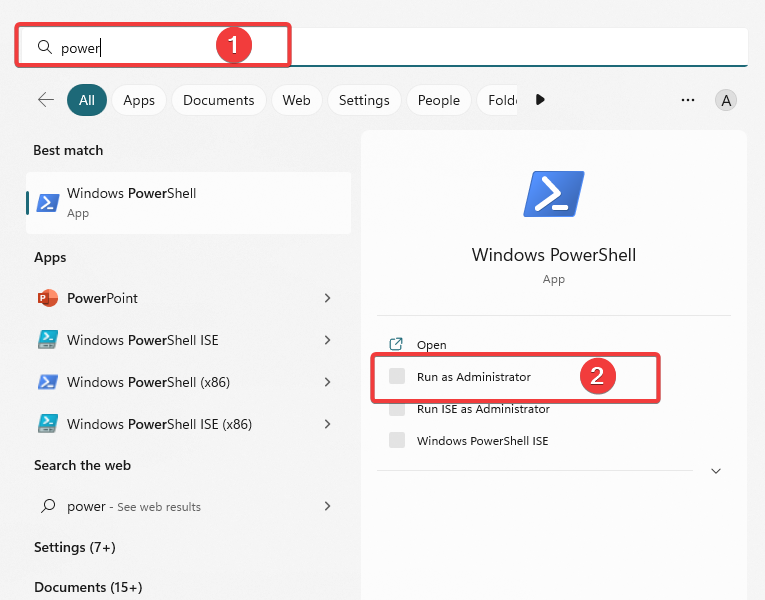
- Escriba el comando a continuación y presione Ingresar para agregar los cmdlets de SharePoint a la sesión actual de PowerShell.
Agregar-PSSnapin Microsoft. SharePoint. Potencia Shell
- Use el siguiente comando para detener el servicio de búsqueda (Donde Nombre de instancia del servicio de búsqueda es el GUID del servicio):
Stop-SPEnterpriseSearchServiceInstance - Nombre de instancia del servicio de búsqueda de identidad - Use el siguiente comando para reconstruir el índice (Donde Nombre de la aplicación del servicio de búsqueda es el GUID del servicio):
$searchapp = Get-SPEnterpriseSearchServiceApplication Nombre de la aplicación del servicio de búsqueda
$buscaraplicación. ReconstruirÍndice() - Finalmente, use el siguiente comando para iniciar el servicio de búsqueda:
Start-SPEnterpriseSearchServiceInstance -Nombre de instancia del servicio de búsqueda de identidad
Tenga en cuenta que el proceso de reconstrucción de la indexación puede llevar mucho tiempo, según la cantidad de datos que tenga y la complejidad de su entorno.
Consejo de experto:
PATROCINADO
Algunos problemas de la PC son difíciles de abordar, especialmente cuando se trata de repositorios dañados o archivos de Windows faltantes. Si tiene problemas para corregir un error, es posible que su sistema esté parcialmente dañado.
Recomendamos instalar Restoro, una herramienta que escaneará su máquina e identificará cuál es la falla.
haga clic aquí para descargar y empezar a reparar.
Además, es esencial asegurarse de que los servidores de SharePoint tengan suficientes recursos para manejar el proceso; de lo contrario, podría fallar.
4. Comprobar los niveles de permiso
Los niveles de permiso en SharePoint determinan las acciones de los usuarios en un sitio o colección de sitios. Estas acciones incluyen ver y editar contenido, crear y administrar listas y administrar la configuración del sitio.
Cuando se trata de búsqueda, el permiso de un usuario afectará los resultados que ven en un sitio de SharePoint. Los usuarios con niveles de permisos más altos podrán ver más resultados de búsqueda que los usuarios con niveles de permisos más bajos.
Por lo tanto, sería mejor si estuviera seguro de que tiene el acceso correcto a la búsqueda que necesita.
En conclusión, la búsqueda de SharePoint que no funciona puede ser un problema frustrante, pero con los pasos de solución de problemas correctos, se puede resolver.
Háganos saber si esto fue útil en la sección de comentarios a continuación.
¿Sigues teniendo problemas? Solucionarlos con esta herramienta:
PATROCINADO
Si los consejos anteriores no han resuelto su problema, su PC puede experimentar problemas más profundos de Windows. Nosotros recomendamos descargando esta herramienta de reparación de PC (calificado como Excelente en TrustPilot.com) para abordarlos fácilmente. Después de la instalación, simplemente haga clic en el Iniciar escaneo botón y luego presione Repara todo.


